Самоучитель работы на компьютере. Максимально просто и быстро - [29]
Затем вы увидите страницу с сообщением о том, что вы сделали заказ, а также номер вашего заказа, который вы назовете при его получении в пункте самовывоза. Также номер заказа понадобится вам, если вы захотите что-то выяснить в службе поддержки сайта.
Теперь проверьте свою почту. Как правило, магазины высылают сделавшим заказ покупателям сообщение с его кратким описанием – как напоминание.
Некоторые магазины будут и дальше высылать вам сообщения о всех стадиях отправки заказа. Следите за почтой!
Если интернет-магазин вам понравился, не забудьте добавить его в Избранное (см. выше).
Программа Skype. Звоним и переписываемся бесплатно
Мы приступаем к изучению удивительной программы, которая позволяет общаться с друзьями, родными и деловыми партнерами в любой точке мира. Главное, чтобы у них и у вас был компьютер с подключенным Интернетом.
С помощью этой программы можно переписываться – перебрасываться фразами – моментально. Как? Этому вы научитесь чуть позже.
А еще вы сможете поговорить со своими близкими, как по телефону, используя или не используя видеокамеру. Очень удобно и… бесплатно.
Итак, начинаем.
Загрузка программы на компьютер
Если программы Skype нет на вашем компьютере, то для начала нам нужно скачать ее себе на компьютер.
Есть два способа. Первый – скачивание с сайта программы, второй – из магазина. Даже если вам не нужен Skype, просмотрите оба этих способа, и вы поймете, как скачивать разные программы с сайта или из магазина.
Способ первый. Скачивание с сайта программы.
1. Вы можете зайти на страничку любого поисковика в Интернете и ввести в строке поиска «скачать Skype». Эта программа бесплатна и доступна всем пользователям Интернета.
2. В первых же строчках результатов поиска вы увидите сайт создателей Skype с ссылкой на страницу загрузки – http://www.skype.com/ru/download-skype/skype-for-computer/. Откройте этот сайт.
3. На открывшейся странице сайта вы увидите зеленый прямоугольник со стрелочкой – это кнопка для загрузки программы. Нажмите на нее. Начнется загрузка программы.
4. Когда загрузка завершится, вы увидите внизу окошко-сообщение об этом. Нажмите на кнопку Просмотр загрузок.
Если это окошко вдруг закроется, не пугайтесь! Нажмите на уже знакомый вам значок со строчками на верхней панели окна Интернета, затем нажмите на значок стрелочки
Еще один, второй, способ скачивания программыSkypeиз магазина
1. Откройте Рабочий стол.
2. Нажмите на кнопку Магазин на панели задач внизу (значок сумочки с ручками).
3. В открывшемся окне вы увидите предложение бесплатно скачать Skype – значок Skype
4. Нажмите на значок Skype.
5. В появившемся окошке нажмите на кнопку Бесплатно.
6. Начнется загрузка.
7. После окончания загрузки появится кнопка Установить. Нажмите на нее, чтобы постановить программу на своем компьютере.
8. Далее следуйте появляющимся указаниям. На все запросы отвечайте согласием.
Установка программы Skypе
А как установить программу, если вы скачали ее не через магазин, а из Интернета?
1. Нажмите в окошке Загрузки на строчку с программой Skype.
2. Начнется процесс установки.
3. Вас спросят: Вы хотите разрешить этому приложению внести изменения на ваш компьютер? Нажмите кнопку Да.
4. Начнется установка Skype.
5. Отвечайте на все запросы согласием.
6. После установки значок программы Skype появится в меню Пуска.
В дальнейшем, чтобы войти в программу, вы будете проходить следующие шаги.
1. Нажимаете на кнопку Пуск.
2. В разделе Пуск нажимаете на строчку Все приложения.
3. В открывшемся слева перечне приложений ищете приложения на букву S и нажимаете на квадратик программы Skype. Или нажимаете на значок программы на цветном поле значков.
Как зарегистрироваться в программе
Если вы никогда не регистрировались в программе, нажмите на надпись Зарегистрироваться.
Если вы уже зарегистрированы в программе, нажмите на надпись У меня уже есть учетная запись, а далее вам нужно будет ввести свой логин и пароль, которые вы вводили при создании вашей электронной почты.
При регистрации необходимо принять условия пользовательского соглашения.
И все! Поскольку мы с вами создали учетную запись, программа все сделает за вас. Она сама зарегистрирует вас в Skype, подставит логин и пароль и все настроит!
Чтобы не засорять свой телефон и почту разного рода уведомлениями, можно убрать галочки напротив предложений получать сообщения по электронной почте или SMS. Чтобы это сделать, нужно навести мышку на квадратик с галочкой и нажать левую клавишу – галочка исчезнет.
Если вам понадобится зайти в программу с чужого компьютера, то возникнет необходимость ввести пароль и логин. Вашим логином будет ваш адрес электронной почты. Паролем – пароль, который вы придумали для учетной записи.
Перед вами откроется окно программы.
Как добавить кого-то в список контактов
1. Нажмите на значок в виде лупы (вверху слева).
2. Откроется поле, в которое вы можете ввести данные о человеке (на выбор) – его логин в программе Skype (если знаете), адрес его электронной почты (если он вам известен), его имя и фамилию.
3. В колонке слева откроются результаты поиска. Если вы ввели имя и фамилию, то в списке может быть несколько адресатов, для того чтобы выбрать нужного, смотрите на фото (если оно есть), на город, в котором зарегистрирован пользователь.

У вас появился компьютер, и вы очень хотите научиться на нем работать. Но вы – человек, который стремится разобраться не «по верхам», чтобы просто выполнять элементарные действия, вы хотите на самом деле освоить все преимущества этой умной машины, чтобы понять «суть», а потом легко управлять любыми новыми программами. Поэтому вам нужен не просто самоучитель, а очень подробный и понятный самоучитель, который поможет стать опытным пользователем. И такая книга перед вами!Вы найдете здесь то, что не написано ни в одной другой книге по обучению работе на компьютере! Вы начнете с элементарных действий – как включать и выключать компьютер, как запускать программы, как пользоваться мышкой, печатать текст.

Эта книга для тех, кто купил или только собирается купить ноутбук, и при этом никогда не сталкивался с работой на компьютере. К сожалению, большинство книг на компьютерную тематику предназначено для тех, кто умеет выполнять элементарные действия, работать с распространенными программами. Для новичка такая книга – тайна за семью печатями и помочь не в состоянии. Между тем, современные программы просты, логичны и требуют минимум знаний для уверенной работы. Этому минимуму и посвящена книга.Рекомендации, приведенные здесь, помогут вам правильно подобрать ноутбук по душе, по средствам, нужной конфигурации, и расскажут, как за ним ухаживать.

Вам нужно быстро освоить компьютер или ноутбук?Но вы даже не знаете, как его включить?Боитесь что-то сломать?Не понимаете, что означают все эти компьютерные словечки?Эта книга для вас!Вы найдете здесь то, что не написано ни в одной другой книге по обучению работе на компьютере! Вы узнаете, как выполнять элементарные действия – включать, выключать компьютер и ноутбук, запускать программы, как пользоваться мышкой, печатать текст.Вы начнете с азов и очень быстро станете уверенным пользователем, который умеет писать письма, создавать любые документы, искать информацию в сети Интернет и бесплатно звонить по всему миру при помощи программы Skype.В этой книге нет лишней информации! Здесь все понятно.

Как включить ноутбук? Как его зарядить? С чего вообще начать? Зачем на клавиатуре столько кнопок? На какие нужно нажимать и в каком порядке, чтобы заработало/выключилось/включилось/открылось?..Эти и другие вопросы возникают у человека, никогда раньше не работавшего на ноутбуке. Но окружающим кажется, что включить ноутбук и начать с ним работать – это настолько элементарно, что и говорить не о чем. А многим людям терпеливое и толковое объяснение – нужно! Без четкого понимания, казалось бы, элементарных действий им сложно начать общение с ноутбуком.Эта книга все меняет! Потому что автор понимает тех, кто впервые начал общение с компьютерной техникой.
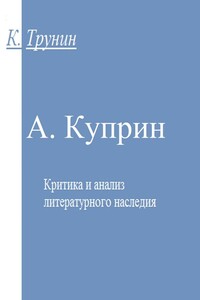
Куприн не оставил крупных произведений, предпочитая форму рассказа, изредка позволяя ей перерасти до размера повести. В каждой работе Александр напоминал о своём присутствии, становясь для читателя приятным собеседником, направляющим ход мысли в требуемую ему сторону. Уже этим он достоин прозываться классиком русской литературы, насколько бы ни принижал созданное им наследие. Куприн выделялся из многих прозаиков честностью и стремлением показать человеческое желание жить в чуточку лучшем мире.

В условиях применения современных видов оружия, и прежде всего ядерного оружия, являющегося самым мощным средством поражения противника, от каждого солдата и матроса больше чем когда-либо требуются отличная выучка, стойкость, железная воинская дисциплина и непреклонная воля к победе над врагом. Какие бы трудности ни возникали в бою в связи с применением новых видов оружия, помни о своем священном долге перед Родиной и отдавай все силы успешному выполнению боевой задачи. Чтобы стать всесторонне подготовленным воином Советских Вооруженных Сил, ты обучаешься многому, что нужно знать и уметь делать в бою. Данное Пособие поможет тебе ознакомиться с ядерным, химическим и бактериологическим оружием, Научиться умело вести боевые действия в условиях его применения и овладеть средствами и способами защиты от его воздействия.
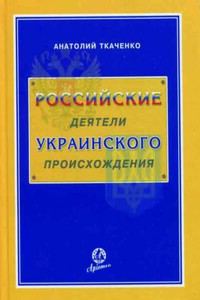
В Справочнике приведены краткие биографии около 1400 российских деятелей украинского происхождения, внёсших свой вклад в развитие России. В нём помещены статьи о государственных, политических, общественных и церковных деятелях, революционерах, декабристах, полководцах, флотоводцах и военачальниках, героях войн, космонавтах, писателях, художниках, скульпторах, архитекторах, артистах театра и кино, режиссёрах, композиторах, искусствоведах, спортсменах, учёных, создателях новых технологий и техники. Справочник через биографии деятелей освещает историю Украины и России за период с 1654 г.
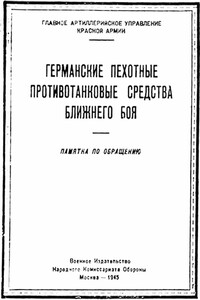
В брошюре даны описания и способы применения пехотных противотанковых средств немецкой армии, захваченных нашими войсками. Брошюра поможет нашим бойцам и командирам научиться применять эти средства против танков противника. Настоящее пособие составлено инженер-полковником Клюевым при участии инженер-полковника Панкратьева.

Руководство предназначается для изучения тактико-технических характеристик, устройства принципа действия, правил применения, хранения и транспортировки противотанковой мины ТМ-72 и минного взрывателя МВН-72.

rufb2edit 0.0.908 сен 2015http://lifehacker.ru/2015/01/22/chitat-v-3-raza-bystree/web2fb2_201509080815_87756238791.0Учимся читать в три раза быстрее за 20 минут - ЛайфхакерИя Зорина 22 января 2015Учимся читать в три раза быстрее за 20 минутУмение быстро читать освобождает кучу свободного времени. Только представьте, вы можете в три раза быстрее справляться со всей литературой — технической, профессиональной или художественной. А теперь приятная новость: в отличие от большинства навыков, которые нужно осваивать постепенно, скорочтение доступно вам уже через 20 минут тренировки.